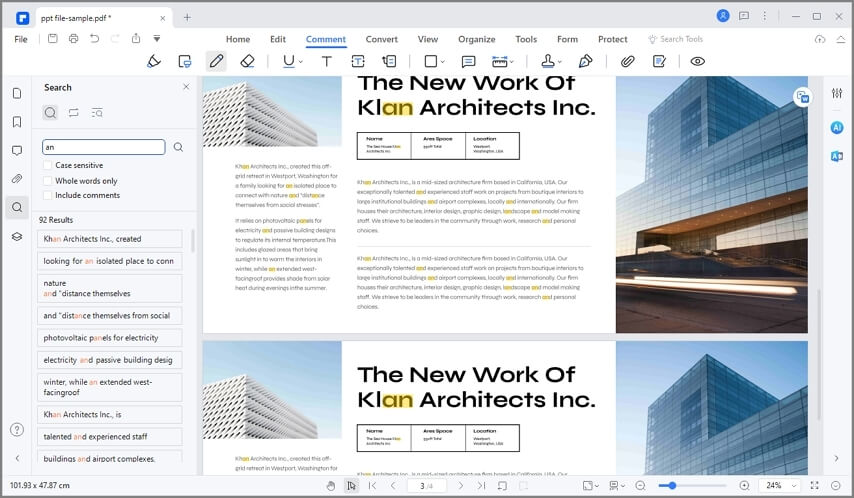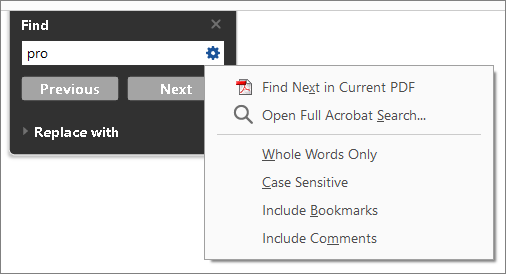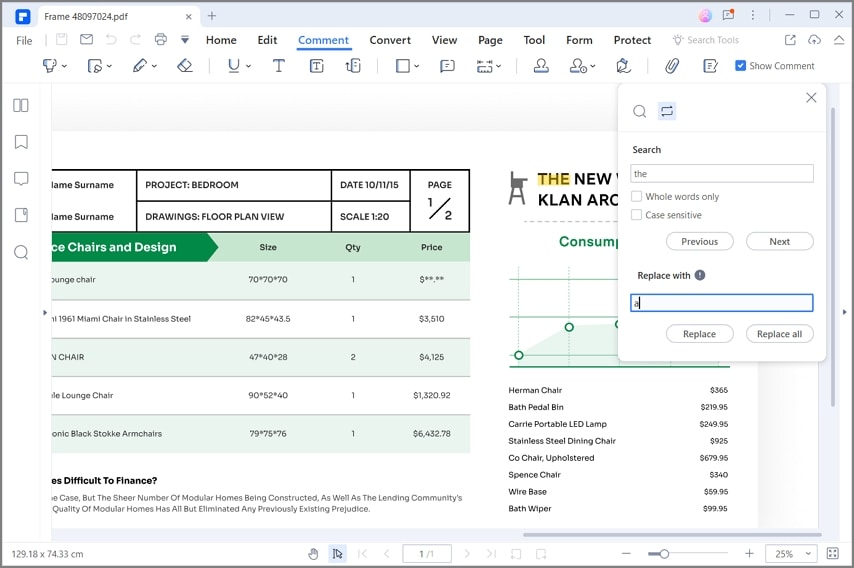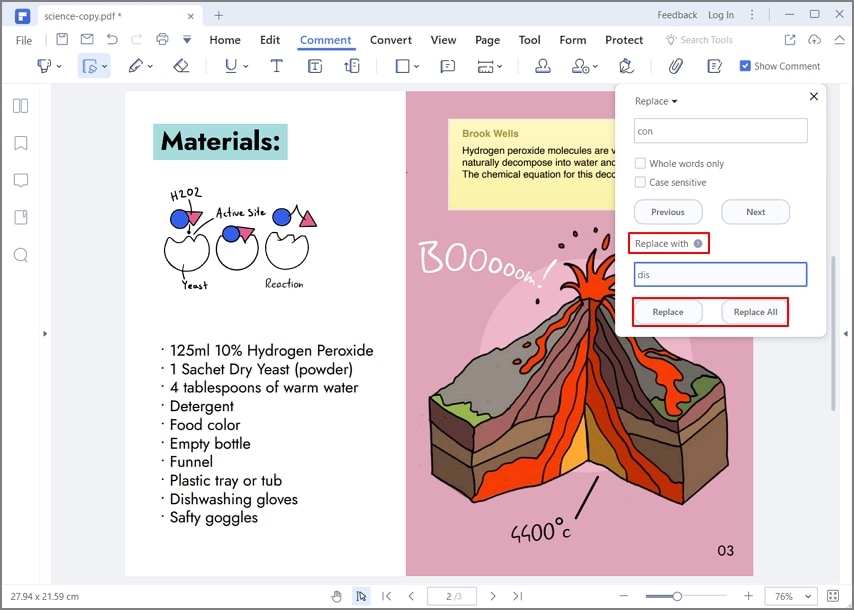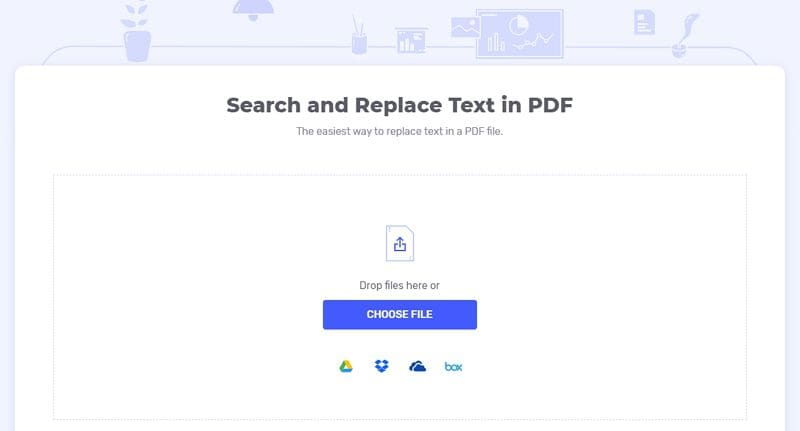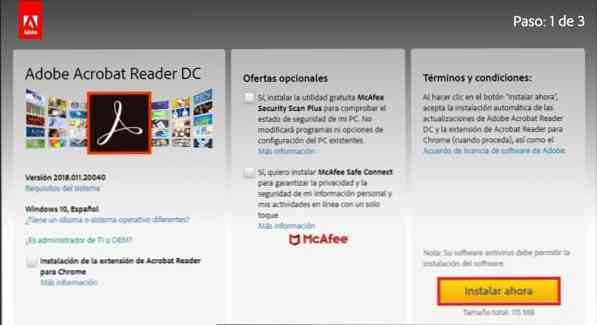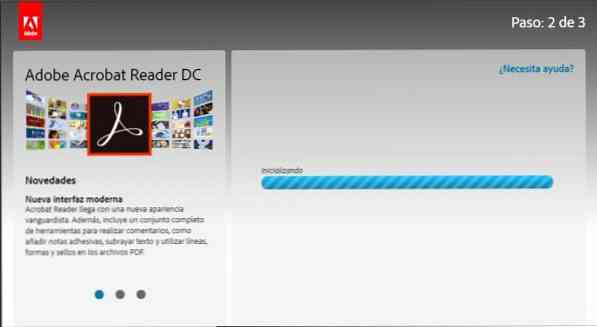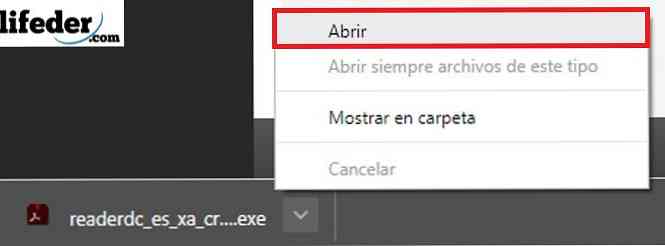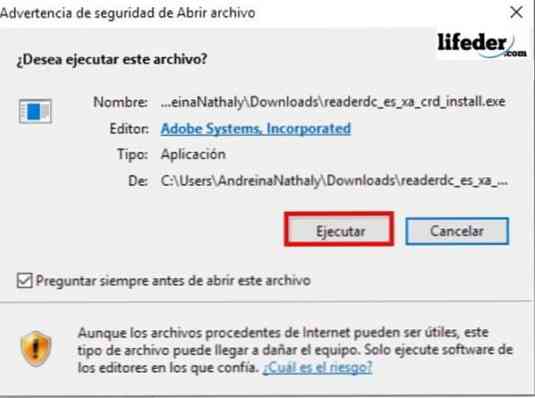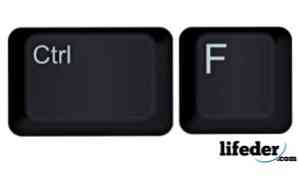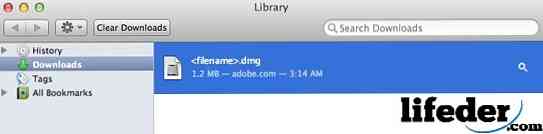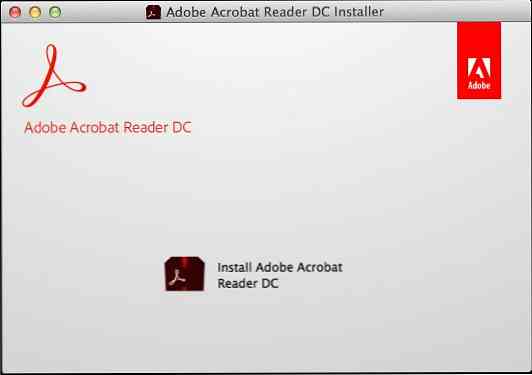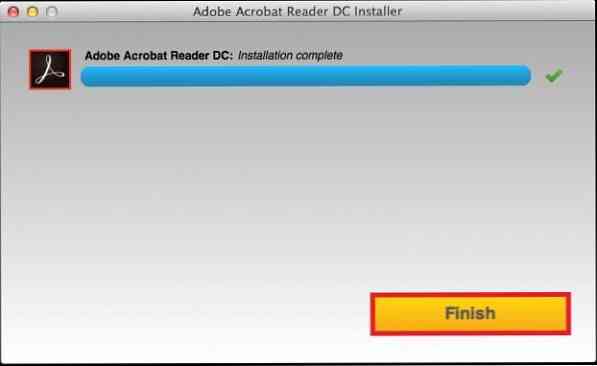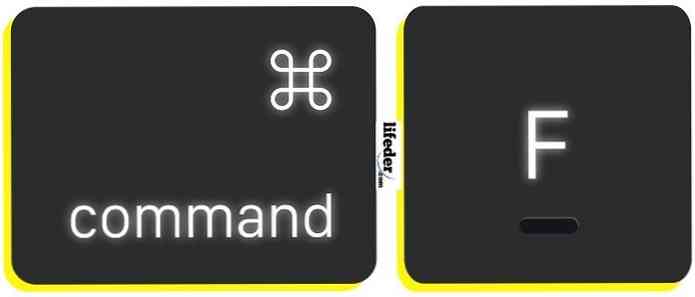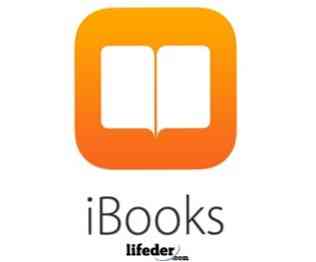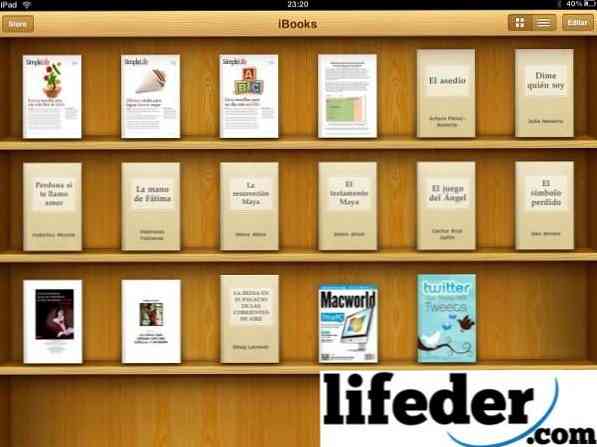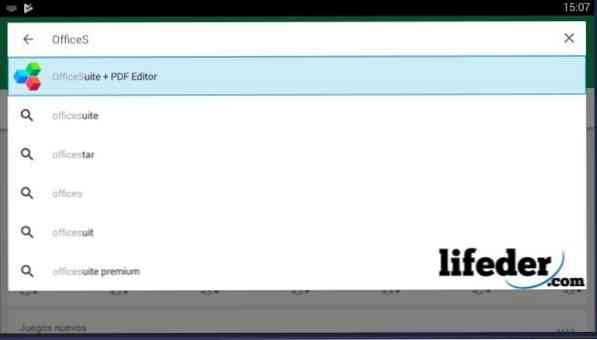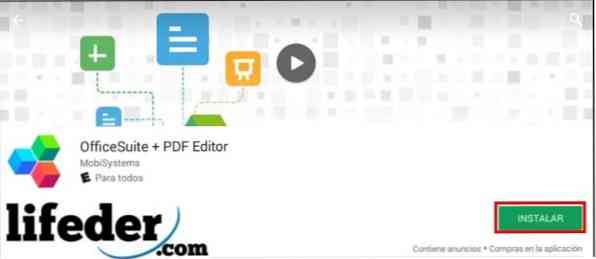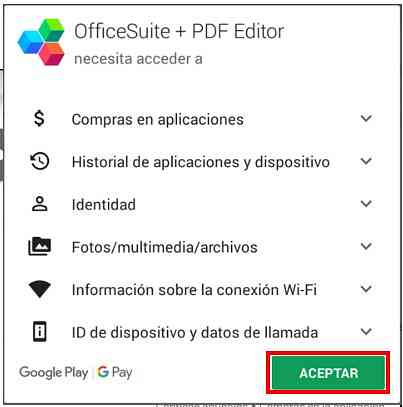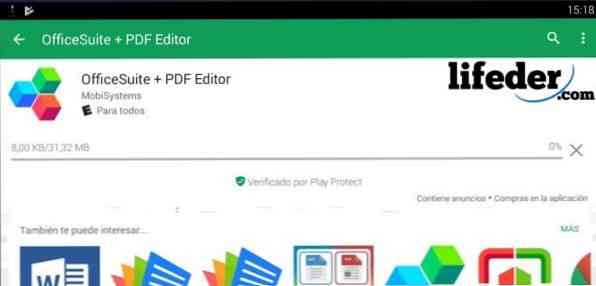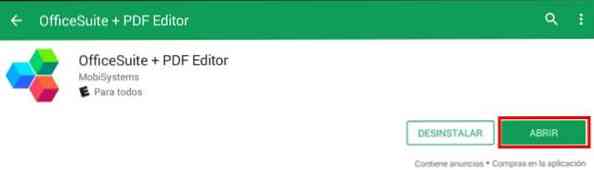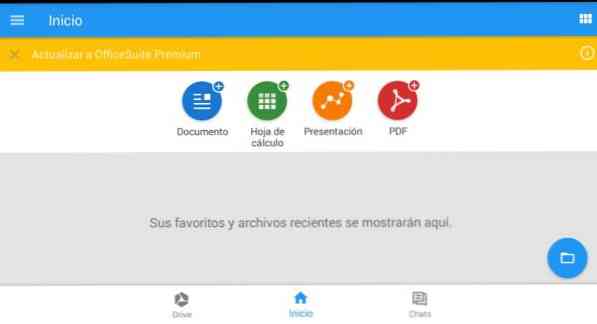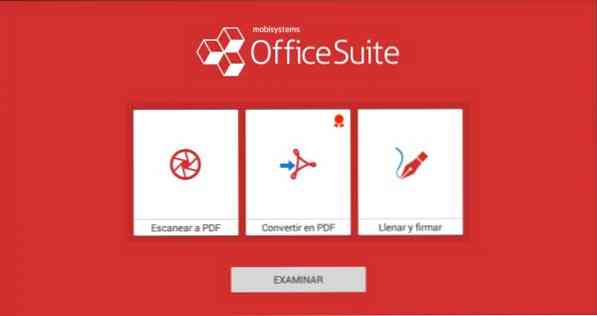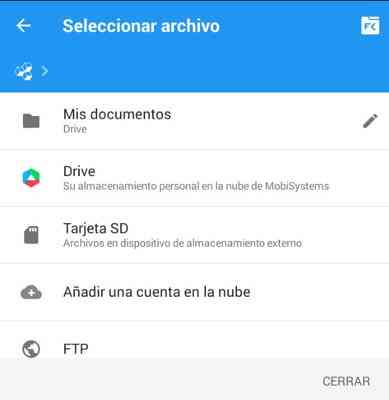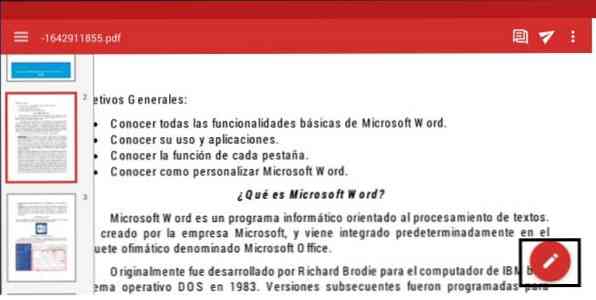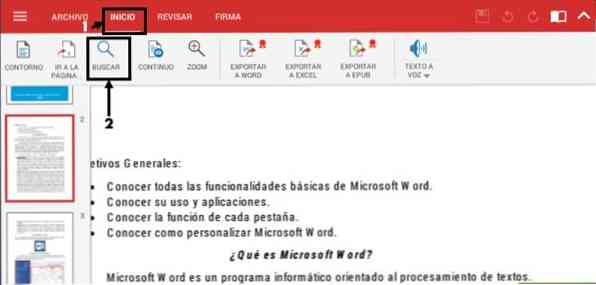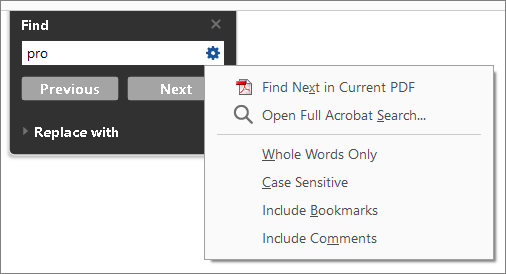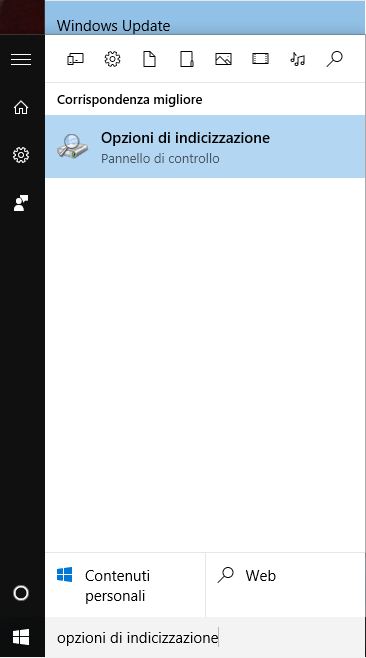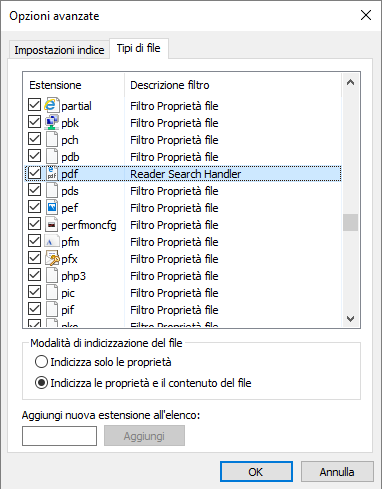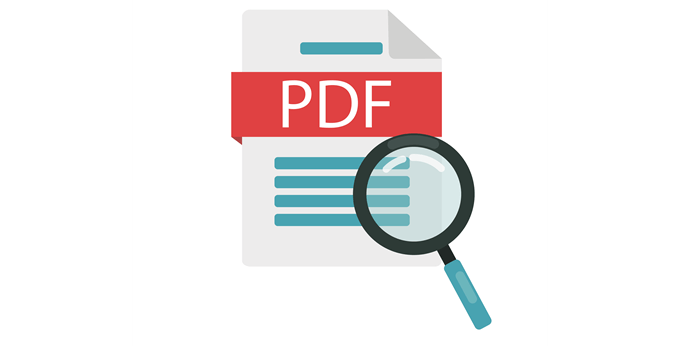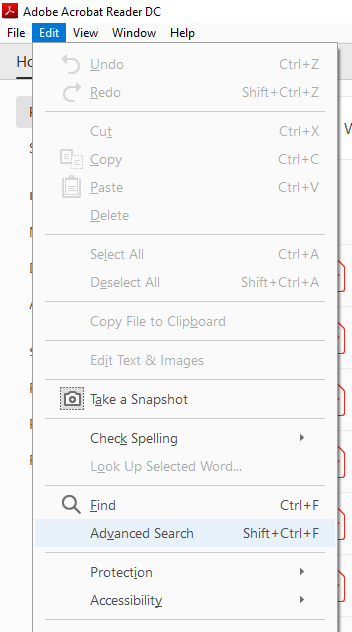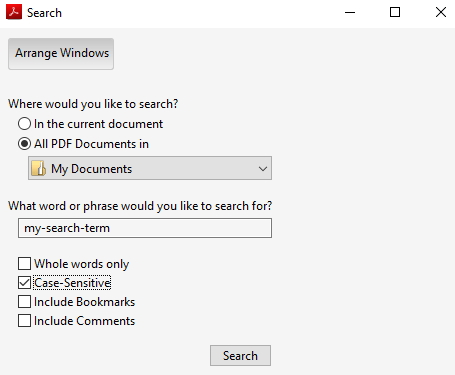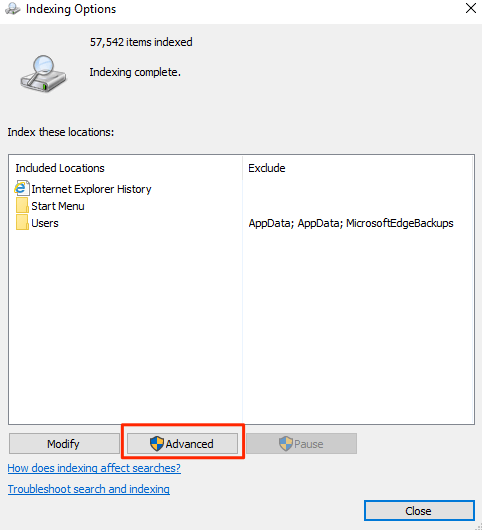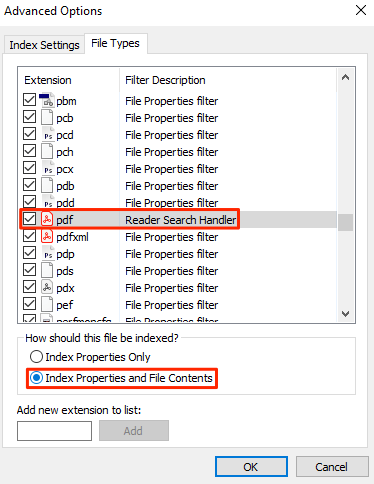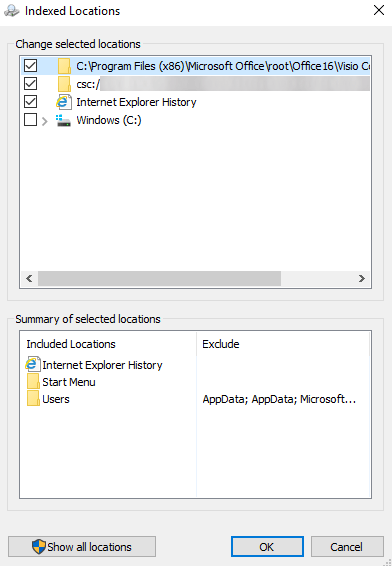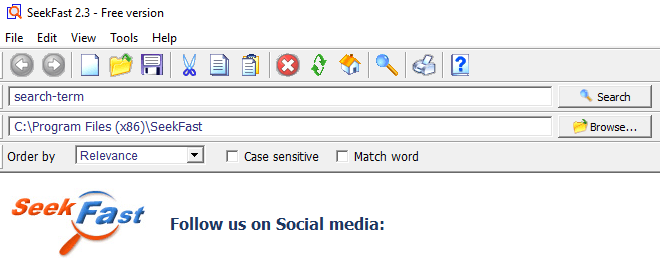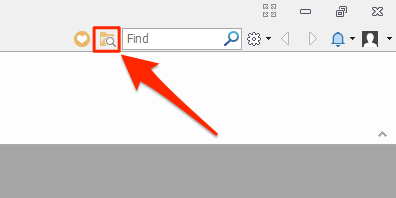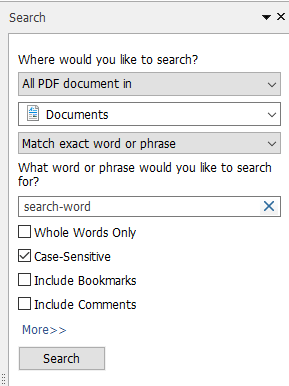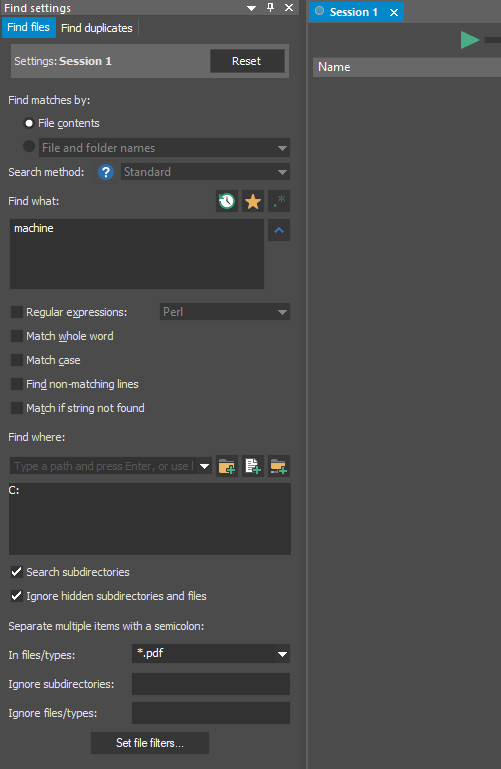Как сделать поиск в пдф файле
Как сделать поиск в пдф файле
Как Найти Слово в PDF
Emma Shaw
2022-01-07 18:23:54 • Отправлено: Практическое руководство •Проверенные решения
Уже устали искать лучший поисковик PDF, чтобы найти слово в PDF? Остро нуждаетесь в поисковике в формате PDF? Если Вы действительно не знаете как найти слово в файле PDF, то эта статья предложит лучшее решение Вашей проблемы. Изучите это руководство и узнайте, как найти слово в PDF файле.
Способ 1: Как найти слово в PDF
На первый взгляд поиск слова в PDF может показаться довольно сложным занятием, но на самом деле это чрезвычайно просто, если у Вас есть нужный инструмент. предлагает невероятную платформу для быстрого и легкого поиска слов или фраз в файлах PDF. Вы можете найти слово в PDF с помощью меню поиска или с помощью привычной команды Ctrl + F. Программа позволит Вам находить и заменять текст, в то время как раньше функционал был ограничен только поиском. Фактически, PDFelement позволит Вам искать целевые слова из нескольких файлов PDF, если Вы сначала объединили их, чтобы сформировать единый документ.
Шаг 1. Откройте файл PDF
Нажмите на вкладку «Открыть файл» в левой нижней части экрана, чтобы открыть окно проводника файлов. Найдите PDF файл, в котором Вы хотите найти целевое слово или фразу, и нажмите «Открыть». Выбранный файл PDF будет загружен и автоматически открыт. Как вариант, Вы можете перетащить файл прямо в интерфейс программы, и он будет успешно загружен.
Шаг 2. Найдите слово или фразу
Теперь, когда файл готов, нажмите на значок «Поиск» на левой панели окна. Программа позволит Вам сопоставить поисковый запрос «с учетом регистра» или «только целые слова». Выберите один вариант, просто отметив соответствующую кнопку.
Чтобы найти слово, просто введите его в поле поиска и нажмите на значок поиска или просто нажмите «Enter» на клавиатуре. Соответствующие результаты поиска будут отображаться прямо под строкой поиска. Также соответствующие поисковые слова будут выделены во всем PDF файле. Прокрутите вниз документа и нажмите на целевое слово, чтобы получить к нему доступ.
Способ 2: Как найти слово в PDF
Найти слово в PDF с помощью Ctrl + F
Как вариант, Вы можете использовать комбинацию кнопок «Ctrl + F» на клавиатуре. Она откроет окно поиска, которое помимо поиска позволяет Вам заменить целевое слово другим требуемым словом. Введите слово, которое Вы хотите найти, в поле «Найти» и выберите, хотите ли Вы выполнить поиск по всему слову или сделать поиск с учетом регистра. Вы можете оставить все как есть и нажать клавишу Enter, чтобы запустить процесс поиска. Результаты будут отображаться по мере выполнения процесса. Используйте кнопки «Назад» и «Далее» и проверяйте выделенные слова в документе, пока не найдете фактическое слово.
Почему стоит выбрать PDFelement для поиска Word в PDF
В программе есть бесплатная пробная версия, которая поможет Вам понять, как работает программа. Выберите PDFelement и получите максимум удовольствия от работы с файлами PDF.
Поиск текста в ПДФ файле: как искать
в программах для Windows и онлайн
Нужно найти в ПДФ-документе слово или фразу?
Сделайте это в простом PDF-редакторе в два клика!
Поиск по словам в ПДФ в программах на ПК
Если вы имеете дело с крупным многостраничным проектом или часто работаете с ПДФ-форматом, стоит выбрать компьютерный софт. У десктопных программ нет ограничений на размер открываемых файлов и количество страниц, вы не зависите от стабильного интернет-соединения.
Как искать в ПДФ файле в PDF Commander
PDF Commander используется для создания ПДФ-документов, редактирования и чтения. Редактор позволяет открывать файлы в пакетном режиме, вносить правки, просматривать книги в полноэкранном режиме. В приложении доступны опции, которые облегчают навигацию: добавление закладок и заметок, поиск по ключевому слову.
Несомненным преимуществом софта является то, что он позволяет работать с защищенными проектами. Приложение отличается быстротой работы даже на слабых ноутбуках; устанавливать его можно на любые сборки Windows.
Поиск по документу PDF в Adobe Acrobat
Adobe Acrobat включает в себя комплексный набор инструментов и входит в рейтинг лучших программ для работы с ПДФ благодаря своей универсальности. Возможности Reader включают в себя просмотр, комментирование, добавление закладок. Среди прочего Acrobat предлагает пользователю поиск по ПДФ файлу.
Работу с данным ридером омрачает довольно большая нагрузка на процессор, так что это не лучший выбор для слабых ноутбуков или бюджетных компьютеров.
Поиск по тексту в PDF-XChange Viewer
PDF-XChange Viewer включает в себя модуль OCR, а это значит, что он умеет распознавать текст даже на страницах, созданных из фотографий. Софт позволяет найти нужную фразу в ускоренном или продвинутом режиме, а также разрешает искать в интернете. Рассмотрим, как включить поиск по слову в ПДФ документе в данной программе.
PDF-XChange Viewer можно использовать бесплатно, но при внесении правок на страницы будет наложен логотип фирмы.
Как выполнить поиск по ПДФ документу онлайн
Если у вас нет доступа к нужной программе, например, вы работаете за чужим ПК, можно осуществить поиск в ПДФ онлайн. Редакторы в режиме online позволяют работать с любого устройства, их не нужно скачивать и устанавливать.
Поиск в PDF файлах: PDF24 Tools
На сайте PDF24 Tools находится множество полезных опций для изменения PDF-документа. Пользователи могут конвертировать формат, провести нумерацию страниц, создавать ПДФ-файлы, вставлять или удалять страницы. С помощью сервиса можно не только отыскать требуемое слово, но также добавить поисковое поле в нередактируемые сканы.
В данном случае используются технологии веб-браузера, поэтому вы не сможете настроить параметры. Если результатов много, придется просматривать их вручную, чтобы добраться до нужного отрывка.
Как найти в ПДФ слово: Smallpdf
Smallpdf включает в себя инструменты практически для любой задачи, от простого открытия и чтения до создания и наполнения документации с нуля. Этот сервис – один из немногих, который предлагает собственный ридер, включает в себя опцию закладок и поиск слов в ПДФ файлах.
Бесплатный тариф Smallpdf позволяет проводить две операции в день. Но если использовать его только для просмотра без изменений проекта или экспорта, ограничения не накладываются.
Заключение
Теперь вы знаете, как сделать поиск в ПДФ файле на компьютере или в режиме онлайн. Сравнивая оба способа, мы советуем выбирать компьютерный софт. С ним намного удобнее работать, если вы имеете дело с большим объемом текста, так как программы предлагают больше возможностей.
Если вы ищете универсальный вариант для чтения и редактирования, мы рекомендуем PDF Commander. Он прост в управлении, предлагает функции для комфортного чтения и позволяет быстро разобраться даже в таких сложных задачах, как снять защиту с ПДФ, добавлять личную подпись и прочее.
Ответы на часто задаваемые вопросы:
Можно, если это не отсканированная фотография. Для вызова функции достаточно нажать комбинацию Ctrl + F.
Данные настройки могут различаться в зависимости от редактора, который вы используете. Обычно, чтобы открыть поиск, используются клавиши Ctrl + F.
Как искать PDF
3 способа найти это слово в PDF
Есть несколько способов поиска слова или фразы в PDF, в зависимости от приложения, которое вы используете для его просмотра. Наиболее распространенный способ просмотра PDF-файлов – через веб-браузер, такой как Google Chrome или Microsoft Edge. Даже если файл PDF находится на вашем компьютере, а не в Интернете, он часто открывается в браузере по умолчанию. Все немного по-другому для пользователей Mac, которые найдут на своем Mac PDF-файл, чтобы открыть его в Preview, удобном приложении, способном просматривать большинство файлов.
Большинство опций также допускают некоторую форму расширенного поиска, такую как чувствительность к регистру всего слова. Если вам нужно найти слово в PDF, и ваш браузер не поддерживает поиск по всему слову, просто поставьте пробел в начале или конце поисковой фразы.
Как искать PDF с помощью веб-браузера
Используете ли вы Google Chrome, Microsoft Edge, Apple Safari, Mozilla Firefox или даже Internet Explorer, поиск PDF для определенного слова или фразы довольно просто сделать с помощью веб-браузера по вашему выбору. Большинство веб-браузеров, включая самые последние версии из перечисленных выше, открывают PDF-файл в программе чтения в браузере. Оттуда поиск относительно прост …
Вы начинаете поиск с помощью сочетания клавиш «Найти». На ПК это Control-F. На Mac это Command-F. Удерживайте нажатой клавишу управления или команду, и, удерживая ее нажатой, нажмите клавишу F. Окно поиска появится на экране.
Как искать PDF с помощью Adobe Reader
Большинство PDF-файлов на ПК под управлением Windows будут открываться в веб-браузере по умолчанию, но если у вас установлен Adobe Reader, он может открываться в ридере. Преимущество открытия PDF в Adobe Reader заключается в возможности добавлять основные моменты или комментарии к PDF. У вас также есть доступ к другим функциям, таким как экспорт PDF в другом формате, если вы являетесь подписчиком Adobe Reader.
Как искать в PDF с помощью приложения предварительного просмотра Mac
Если дважды щелкнуть PDF-файл на вашем Mac, по умолчанию он откроется в приложении «Просмотр». Это здорово, потому что Preview – один из лучших способов поиска PDF-файла.
Панель поиска в верхнем правом углу всегда присутствует в режиме предварительного просмотра, но сочетание клавиш Command-F по-прежнему работает и поместит курсор в панель поиска. После поиска в левой части экрана появится указатель всех найденных слов или фраз. Все найденные результаты подсвечиваются в окне предварительного просмотра, а текущая найденная фраза выделяется зеленым цветом, а не желтым.
Вы можете переключаться между совпадениями, нажимая стрелки влево и вправо в верхней части экрана для «Найти предыдущий» и «Найти следующий».
Поиск в документах PDF
Если вы работаете с большим количеством взаимосвязанных PDF-документов, вы можете сделать из них каталог в Acrobat Pro с PDF-индексацией всех PDF-документов. Поиск в PDF-каталоге вместо поиска в самих документах PDF значительно увеличивает скорость поиска. См. Создание индексов PDF.
Обзор функций поиска и замены
Поиск выполняется, чтобы найти определенные объекты в документах PDF. Если нужно найти определенное слово внутри отдельного файла, можно запустить простой поиск. Когда нужно найти разные виды данных в одном или нескольких документах PDF, можно запустить более сложный поиск. Можно заменить сегменты текста.
Можно запустить поиск, используя либо окно «Поиск», либо панель инструментов «Найти». В обоих случаях Acrobat ищет текст документа PDF, слои, поля форм и цифровые подписи. В поиск можно также включить закладки и комментарии. Только панель инструментов «Найти» содержит параметр «Заменить на».
Теперь при вводе первых букв для поиска в файле PDF программа Acrobat предлагает варианты совпадения слов и частоту их появления в документе. При выборе слова Acrobat выделяет все соответствующие результаты в файле PDF.
Окно Поиск предлагает больше вариантов и видов поиска, чем панель инструментов «Найти». При использовании окна «Поиск» поиск идет также среди данных объекта и метаданных изображений XIF (расширенный формат файлов изображений). При поиске в нескольких документах PDF Acrobat также ищет свойства документа и метаданные XMP, а при поиске в PDF-индексе ищет теги индексированной структуры. Если в документах PDF, по которым идет поиск, имеются вложенные файлы PDF, их можно также включить в поиск.
Документы PDF могут иметь несколько слоев. Если некоторые из результатов поиска находятся на скрытом слое, при выборе этого результата на экране появляется предупреждение с вопросом о том, нужно ли сделать этот слой видимым.
Доступ к функциям поиска
В зависимости от типа поиска используются разные средства поиска. Используйте панель инструментов «Найти» для быстрого поиска и замены текста в текущем документе PDF. Используйте окно «Поиск» для поиска слов или свойств документа в нескольких документах PDF; используйте параметры дополнительного поиска и ищите в PDF-индексах.
Отображение панели инструментов «Найти»
A. Поле поиска B. Найти ранее C. Найти далее D. Поле «Заменить на» можно развернуть, чтобы ввести текстовую строку
Открытие окна «Поиск»
Выберите Редактирование > Расширенный поиск (Shift+Ctrl/Command+F).
Окно «Поиск» появляется в виде отдельного окна. При этом его можно перемещать, изменять его размер, сворачивать или располагать частично или полностью за окном документа PDF.
Размещение окна документа PDF и окна «Поиск»
Acrobat изменяет размеры или размещает два окна рядом друг с другом, так что вместе они почти заполняют весь экран.
Примечание. Повторное нажатие кнопки Упорядочить окна изменяет размер окна документа, но оставляет без изменений окно «Поиск». Если вы хотите увеличить или уменьшить размер окна «Поиск», перетащите его угол или край, как если бы вы изменяли размер любого другого окна в вашей операционной системе.
Поиск и замена текста в документах PDF
Поиск и замена текста в документе PDF
Панель инструментов «Найти» производит поиск в открытом в данный момент документе PDF. Можно заменить часть поискового термина альтернативным текстом. Можно поочередно заменить каждое вхождение текста. Вы не можете внести изменения во всем файле PDF или в нескольких файлах PDF.
Только слова целиком
Поиск только полных слов, введенных в поле текста. Например, при поиске слова год слова погода и годный найдены не будут.
Поиск только тех слов, в которых регистр букв совпадает с регистром букв слова, введенного в поле поиска. Например, при поиске слова Web слова web и WEB найдены не будут.
Искать в закладках
Поиск ведется и в тексте панели «Закладки».
Поиск текста ведется также во всех комментариях.
Acrobat переходит к первому из найденных вхождений, которое при этом выделяется.
Нажмите «Заменить», чтобы заменить выделенный текст или нажмите «Далее», чтобы перейти к следующему экземпляру поискового термина. Кроме того, можно нажать «Назад», чтобы вернуться к предыдущему экземпляру поискового термина.
Поиск текста в нескольких документах PDF
Откройте Acrobat на рабочем столе (не в веб-браузере).
На панели инструментов «Найти» введите текст для поиска, затем выберите Открыть полный поиск Acrobat в выпадающем меню.
Введите искомый текст в окне «Поиск».
Во время поиска можно щелкнуть результат или использовать сочетания клавиш для перемещения по результатам, не прерывая при этом поиск. Нажатие кнопки «Стоп», расположенной под индикатором хода поиска, отменяет дальнейший поиск, и результаты поиска ограничиваются теми, которые уже найдены. Это не приводит к закрытию окна «Поиск» или к удалению списка результатов. Для просмотра дополнительных результатов запустите новый поиск.
Просмотр и сохранение результатов поиска в документе PDF
Просмотр результатов поиска
После запуска поиска из окна «Поиск» результаты будут появляться под именем документа, в котором ведется поиск, в том порядке, в котором они расположены на страницах документа. Каждый из перечисленных элементов включает несколько слов из контекста (если необходимо) и значок, показывающий тип местонахождения.
Переход к конкретному элементу в результатах поиска (только для отдельных документов PDF)
Сортировка вхождений в результатах поиска
Значки для результатов поиска
Значок рядом с вхождением в результатах поиска показывает область поиска, в которой найдено это вхождение. При выборе этого значка произойдет следующее.
Позволяет сделать документ активным в окне документа. Разверните список, чтобы показать отдельные результаты поиска в этом документе.
(Основной) Значок «Результаты поиска»
В документах PDF позволяет перейти к этому вхождению искомого слова, обычно в основном тексте документа PDF. Вхождение искомого слова в документе выделяется.
Значок «Результаты поиска по файлам, не являющимся файлами PDF» или «Метаданные»
Позволяет открыть файл, не являющийся файлом PDF. Если открытие файлов такого типа запрещено, открывается диалоговое окно сообщения.
Открывает панель «Закладки» и выделяет вхождения искомых слов.
Открывает панель «Комментарии» и выделяет вхождения искомых слов.
Может появиться сообщение с указанием того, что слой является скрытым, и запросом, нужно ли сделать его видимым.
Открывает файл, прикрепленный к родительскому PDF, по которому проводился поиск, и отображает вхождения искомых слов.
Сохранение результатов поиска
Результаты поиска можно сохранить в формате PDF или CSV. Видеоролик представлен на странице Сохранение результатов поиска в Acrobat.
Расширенные параметры поиска
По умолчанию в окне «Поиск» отображаются только базовые параметры поиска. Нажмите кнопку Показать расширенные параметры в нижней части окна, чтобы отобразить дополнительные параметры. Чтобы показывать только базовые параметры, щелкните кнопку Показать основные параметры в нижней части окна.
Можно задать установки таким образом, что в окне «Поиск» будут всегда отображаться расширенные параметры поиска. В диалоговом окне «Установки» в разделе «Категории» выберите «Поиск».
Ограничивает поиск текущим документом PDF, открытым портфолио PDF (если применимо), индексом или папкой на компьютере. Если выбран поиск, ограниченный индексом, расположением или портфолио PDF, дополнительные параметры появляются ниже кнопки «Использовать дополнительные критерии».
Какое слово или фразу искать
Введите текст или фразу, которые будут учитываться при поиске.
Отобразить результаты, содержащие
Ограничивает результаты поиска в соответствии со следующими выбранными параметрами.
Точное совпадение слова или фразы
Поиск всей строки символов целиком, включая пробелы, в том же порядке, в котором они располагаются в текстовом поле.
Совпадение любого слова
Поиск любых вхождений, где встречается по крайней мере одно из введенных слов. Например, при поиске каждый из в результатах будут присутствовать все вхождения, в которых присутствует одно или оба из этих двух слов: каждый, из, каждый из или из каждый.
Совпадение всех слов
Поиск вхождений, содержащих все слова, заданные поиском, но не обязательно в том же порядке, в котором они введены. Эта функция доступна только для поиска в нескольких документах PDF или файлах определения индекса.
Примечание. Нельзя искать шаблоны при помощи звездочек (*) или знаков вопроса (?) при поиске в PDF-индексе.
Использовать дополнительные критерии (параметры текста)
Включает следующие стандартные параметры поиска плюс пять дополнительных параметров.
Поиск близких слов
Искать в закладках
Поиск в тексте любой закладки, как показано на панели «Закладки».
Поиск в тексте любых комментариев к документу PDF, как показано на панели «Комментарии».
Искать во вложенных файлах
Поиск по файлам, прикрепленным к текущему PDF, или другим прикрепленным файлам PDF (не более двух уровней вложения).
Использовать дополнительные критерии (свойства документа)
Примечание. Вы можете выполнить поиск только по свойствам документа путем использования параметров свойств документа в сочетании с поиском определенного текста.
Применяет к поиску набор критериев в трех связанных параметрах. (Флажок устанавливается автоматически при вводе данных в любом из трех параметров в этом наборе. После того как параметры заданы, снятие флажка не приводит к удалению записей; они лишь не будут применяться к поиску.)
Первое меню (свойство)
Второе меню (модификатор)
Третье меню (значение или текст)
Отображает введенную совпадающую информацию. Если в первом меню выбрана дата, можно щелкнуть стрелку, чтобы открыть календарь, по которому можно будет перемещаться, чтобы найти и выбрать нужную дату.
Логические операторы
Обычно используются следующие логические операторы.
^ (исключающее OR)
Чтобы узнать больше о логических запросах, синтаксисе и других логических операторах, которые можно использовать при поиске, ознакомьтесь с информацией в соответствующей литературе, на веб-сайтах или в других источниках с более полными сведениями по математической логике.
Поиск в файлах индекса каталогизированных документов PDF
Полнотекстовый индекс создается в том случае, если Acrobat используется для определения каталога документов PDF. Вы можете проводить поиск по индексу, вместо просматривания всего каталога в поисках определенного документа PDF. Поиск по индексу выдает список результатов со ссылками на найденные примеры в индексированных документах.
Для поиска в PDF-индексе необходимо открыть Acrobat как отдельное приложение (не в веб-браузере).
В Mac OS индексы, созданные в некоторых предыдущих версиях Acrobat, несовместимы с функцией поиска Acrobat X. Если вы недавно выполняли обновление, обновите индекс перед выполнением поиска с помощью Acrobat X.
Как Найти и Заменить Информацию в PDF
Elise Williams
2022-01-07 18:23:54 • Отправлено: Практическое руководство •Проверенные решения
Шаги по поиску и замене текста в PDF
В рамках этого руководства мы покажем функцию поиска и замены PDF, используя PDFelement. Прежде чем перейти к первому шагу, Вам нужно открыть документ, в котором Вы хотите заменить текст, и выделить интересующий Вас блок текста.
Шаг 1: Найти информацию в PDF
Чтобы Вы смогли использовать функцию поиска и замены в PDF, Вам необходимо открыть строку, в которой Вы сможете ввести текст, который хотите найти. Это делается нажатием «Ctrl + F». Окно будет похоже на то, что показано ниже. В открывшемся окне Вы можете ввести фразу, которая будет идентифицирована из ранее выделенного блока текста.
Шаг 2: Настройка свойств
После того, как пользователь ввел желаемое слово или фразу для поиска, он может указать какие операции будут выполняться с результатами поиска. Это делается путем открытия окна свойств, в котором появится список опций. Параметры различаются по своему характеру, поскольку они позволяют пользователю изменять текст, отступ, цвет текста, а также размер текста. Пользователь также может добавлять объекты вместо замененных текстов, выбирая один из множества объектов, имеющихся в подгруппе «объект». Этот шаг показан на изображении ниже.
Шаг 3: Найти и заменить в PDF
Как только пользователь завершит настройку свойств текста для поиска и замены в PDF документе, фразы будут найдены и выделены, прежде чем пользователь подтвердит внесенные им изменения. Это дает пользователю возможность исправить любые ошибки, которые могли возникнуть во время установки параметров. После этого пользователь сможет нажать на кнопку «Заменить», чтобы предполагаемые изменения вступили в силу. Окно будет выглядеть как показано на изображении ниже.
Лучший инструмент для поиска и замены текста в PDF
Как найти и заменить текст в PDF онлайн
Процесс поиска и замены текста в PDF онлайн стал возможен с помощью платформы, известной как HiPDF. Она максимально упрощает процесс, чтобы гарантировать, что даже наименее технически подкованные пользователи смогут ее использовать.
Перейдите на сайт HiPDF, где можно найти и заменить текст в PDF,, появится окно, предлагающее пользователю перетащить файлы или нажать синюю кнопку с надписью «выбрать файл».
При этом пользователь может выбрать PDF документ, который он хочет отфильтровать, найти определенное слово и заменить его словом по своему выбору. Когда документ открыт, пользователю предоставляется возможность ввести текст или фразу, которую нужно найти, а также ввести фразу, которой нужно заменить слово. Затем пользователь нажимает кнопку с надписью «Заменить», после чего процедура завершается.
Как найти слово в PDF? (Windows, MacOS, Android и IOS)
поиск слов в PDF это то, что мы должны знать на любой платформе, поскольку, когда документы очень обширные, и мы хотим найти слово или фразу, не читая весь текст, необходимо знать способы ее выполнения..
Первое, что вы должны знать, это открыть документ в формате PDF (PDF означает Формат переносимого документа, по его аббревиатуре на английском) нужно скачивать специальные приложения. Наиболее распространенные типы файлов могут быть преобразованы в формат PDF, потому что они предназначены для легкого обмена между пользователями.
Зачем использовать файлы PDF? Есть несколько причин. Эти документы намного легче, чем документ Word, и их графический интерфейс плавный, потому что он предназначен для чтения. Мы должны знать, что эти файлы обрабатывают информацию в этом, как если бы это было изображение (поэтому это быстро).
PDF документы имеют встроенную интеллектуальную поисковую систему, которая эффективно найдет то, что мы ищем.
Windows
Чтобы открыть PDF-документы на компьютере, необходимо установить Adobe Acrobat Reader DC. Если у вас его нет, мы предлагаем вам выполнить следующие действия:
Установите Adobe Acrobat Reader в Windows
1- Скачать установщик программное обеспечение, нажав здесь.
2- Снимите все отметки и нажмите «Установить сейчас».
5- При этом откроется окно, где мы должны нажать «Выполнить».
Windows 10
Чтобы выполнить поиск, первое, что мы собираемся сделать, это открыть документ. После открытия мы будем нажимать клавиши Ctrl + F на нашей клавиатуре.
Окно откроется в верхней правой части программы.
В этом поле мы вводим слово или фразу для поиска и нажимаем «Далее». Adobe Acrobat Reader выполнит поиск по всему нашему документу и выделит совпадения с нашим поиском..
Кнопки «Следующая» и «Предыдущая» можно использовать для перехода от одного совпадения к другому, если слово или совпадение найдено более одного раза..
MacOS X
На Mac у нас также должно быть установлено приложение для просмотра PDF-документов; В случае, если он не установлен, мы должны выполнить следующие шаги:
Установите Adobe Acrobat Reader DC на Mac
4. Мы откроем окно, в котором дважды щелкнем «Установить Adobe Acrobat Reader DC», а затем подтвердим, хотим ли мы открыть файл..
5- Кликаем по финишу и у нас будет установлена программа.
MacOS
Мы должны открыть PDF-документ с помощью Adobe Acrobat Reader; после открытия мы должны нажать клавиши команды + F.
Мы откроем окно поиска в верхней правой части документа, здесь мы должны ввести слово или фразу, которую мы хотим найти, и нажать «Далее».
IOS
Мы запускаем приложение iBooks на нашем iPhone или iPad.
Мы помещаем файл, который хотим открыть, в нашу библиотеку:
Когда мы откроем его, нам будет показано меню в верхней части, где мы должны выбрать увеличительное стекло.
Сделав это, мы можем ввести слово или фразу, которую мы хотим найти, а затем нажать «Поиск» на клавиатуре..
Android
Первое, что мы должны иметь в виду, это то, что для открытия PDF-документов на нашем устройстве Android у нас должно быть установлено приложение, которое позволяет нам открывать файлы с расширением «.pdf»..
Первое, что вы должны сделать, это проверить, есть ли на вашем устройстве приложение, разработанное для этого, например, OfficeSuite + PDF Editor. Если у вас его нет, откройте Play Store и введите OfficeSuite + PDF Editor.
Выбрав его, вы нажимаете «Установить».
Мы надеемся, что программа будет загружена и установлена автоматически.
После завершения загрузки нажимаем «Открыть»..
Он загрузит главную страницу программы и, как только мы откроем ее в первый раз, попросит прочитать политику конфиденциальности и свои собственные внутренние правила (EULA)..
Если мы согласны со всем, что там написано, нажмите «Принять и продолжить».
Он покажет нам главное окно загруженного приложения. Оказавшись там, мы нажимаем «PDF».
Будет загружено окно, похожее на предыдущее, мы нажимаем «Обзор».
Выберите папку, в которой находится файл, который вы хотите открыть.
Документ, который мы выбрали, будет открыт, и мы должны нажать на карандаш, который находится ниже.
Затем мы переходим на домашнюю вкладку и выбираем «Поиск» (шаг 1 и шаг 2).
Вверху откроется панель навигации, где мы напишем слово или фразу, которую мы хотим найти. Приложение заштрихует все совпадения, найденные в открытом документе. Чтобы просмотреть каждый из них, вам просто нужно нажать левую или правую клавишу, которая отображается в строке поиска.
Часто задаваемые вопросы
Что делать, если мы хотим сделать более сложный поиск в Windows и Mac OS?
Если у вас уже есть документ PDF, открытый в Adobe Reader, вы должны нажать Ctrl + Shift + F (если это Windows).
В случае Mac OS нажмите Shift + команда + F.
Вы должны оставить окно с более широкими возможностями для поиска:
Как искать слова в пдф файле
В создании этой статьи участвовала наша опытная команда редакторов и исследователей, которые проверили ее на точность и полноту.
Команда контент-менеджеров wikiHow тщательно следит за работой редакторов, чтобы гарантировать соответствие каждой статьи нашим высоким стандартам качества.
Из данной статьи вы узнаете, как найти конкретное слово или фразу в PDF документе в приложении Adobe Reader DC, браузере Google Chrome (на компьютерах Mac и Windows) и в приложении «Просмотр» на Мас.
Функция поиска в Adobe Acrobat Reader позволяет находить слова или фразы в документе PDF, даже если он был преобразован в PDF с использованием технологии распознавания символов (OCR). Благодаря этой функции Вы можете выполнить простой поиск в одном документе или более сложный поиск в одном или нескольких документах PDF.
Как запустить поиск в документе PDF
Как сделать более сложный поиск в документе PDF
Откройте документ PDF с помощью Adobe Reader. Затем нажмите Shift + Ctrl + F (в Windows) или Shift + cmd + F (в Mac). На этот раз Вы увидите окно с большим количеством опций, таких как поиск по полному слову или поиск, в котором учитывается регистр и т.д. Кроме того, Вы можете выбирать: искать ли во всех документах PDF, хранящихся на жестком диске, или только в тех, которые находятся в определенной папке. После ввода критериев поиска нажмите Поиск (Search), чтобы начать процесс.
Несколько слов благодарности всегда очень кстати.
Если вы работаете с большим количеством взаимосвязанных PDF-документов, вы можете сделать из них каталог в Acrobat Pro с PDF-индексацией всех PDF-документов. Поиск в PDF-каталоге вместо поиска в самих документах PDF значительно увеличивает скорость поиска. См. Создание индексов PDF.
Обзор функций поиска и замены
Поиск выполняется, чтобы найти определенные объекты в документах PDF. Если нужно найти определенное слово внутри отдельного файла, можно запустить простой поиск. Когда нужно найти разные виды данных в одном или нескольких документах PDF, можно запустить более сложный поиск. Можно заменить сегменты текста.
Можно запустить поиск, используя либо окно «Поиск», либо панель инструментов «Найти». В обоих случаях Acrobat ищет текст документа PDF, слои, поля форм и цифровые подписи. В поиск можно также включить закладки и комментарии. Только панель инструментов «Найти» содержит параметр «Заменить на».
Теперь при вводе первых букв для поиска в файле PDF программа Acrobat предлагает варианты совпадения слов и частоту их появления в документе. При выборе слова Acrobat выделяет все соответствующие результаты в файле PDF.
Окно Поиск предлагает больше вариантов и видов поиска, чем панель инструментов «Найти». При использовании окна «Поиск» поиск идет также среди данных объекта и метаданных изображений XIF (расширенный формат файлов изображений). При поиске в нескольких документах PDF Acrobat также ищет свойства документа и метаданные XMP, а при поиске в PDF-индексе ищет теги индексированной структуры. Если в документах PDF, по которым идет поиск, имеются вложенные файлы PDF, их можно также включить в поиск.
Документы PDF могут иметь несколько слоев. Если некоторые из результатов поиска находятся на скрытом слое, при выборе этого результата на экране появляется предупреждение с вопросом о том, нужно ли сделать этот слой видимым.
Доступ к функциям поиска
В зависимости от типа поиска используются разные средства поиска. Используйте панель инструментов «Найти» для быстрого поиска и замены текста в текущем документе PDF. Используйте окно «Поиск» для поиска слов или свойств документа в нескольких документах PDF; используйте параметры дополнительного поиска и ищите в PDF-индексах.
Отображение панели инструментов «Найти»
Открытие окна «Поиск»
Выберите Редактирование > Расширенный поиск (Shift+Ctrl/Command+F).
Окно «Поиск» появляется в виде отдельного окна. При этом его можно перемещать, изменять его размер, сворачивать или располагать частично или полностью за окном документа PDF.
Размещение окна документа PDF и окна «Поиск»
Acrobat изменяет размеры или размещает два окна рядом друг с другом, так что вместе они почти заполняют весь экран.
Примечание. Повторное нажатие кнопки Упорядочить окна изменяет размер окна документа, но оставляет без изменений окно «Поиск». Если вы хотите увеличить или уменьшить размер окна «Поиск», перетащите его угол или край, как если бы вы изменяли размер любого другого окна в вашей операционной системе.
Поиск и замена текста в документах PDF
Поиск и замена текста в документе PDF
Панель инструментов «Найти» производит поиск в открытом в данный момент документе PDF. Можно заменить часть поискового термина альтернативным текстом. Можно поочередно заменить каждое вхождение текста. Вы не можете внести изменения во всем файле PDF или в нескольких файлах PDF.
Только слова целиком
Поиск только полных слов, введенных в поле текста. Например, при поиске слова год слова погода и годный найдены не будут.
Поиск только тех слов, в которых регистр букв совпадает с регистром букв слова, введенного в поле поиска. Например, при поиске слова Web слова web и WEB найдены не будут.
Искать в закладках
Поиск ведется и в тексте панели «Закладки».
Поиск текста ведется также во всех комментариях.
Acrobat переходит к первому из найденных вхождений, которое при этом выделяется.
Нажмите «Заменить», чтобы заменить выделенный текст или нажмите «Далее», чтобы перейти к следующему экземпляру поискового термина. Кроме того, можно нажать «Назад», чтобы вернуться к предыдущему экземпляру поискового термина.
Поиск текста в нескольких документах PDF
Откройте Acrobat на рабочем столе (не в веб-браузере).
На панели инструментов «Найти» введите текст для поиска, затем выберите Открыть полный поиск Acrobat в выпадающем меню.
Введите искомый текст в окне «Поиск».
Во время поиска можно щелкнуть результат или использовать сочетания клавиш для перемещения по результатам, не прерывая при этом поиск. Нажатие кнопки «Стоп», расположенной под индикатором хода поиска, отменяет дальнейший поиск, и результаты поиска ограничиваются теми, которые уже найдены. Это не приводит к закрытию окна «Поиск» или к удалению списка результатов. Для просмотра дополнительных результатов запустите новый поиск.
Просмотр и сохранение результатов поиска в документе PDF
Просмотр результатов поиска
После запуска поиска из окна «Поиск» результаты будут появляться под именем документа, в котором ведется поиск, в том порядке, в котором они расположены на страницах документа. Каждый из перечисленных элементов включает несколько слов из контекста (если необходимо) и значок, показывающий тип местонахождения.
Переход к конкретному элементу в результатах поиска (только для отдельных документов PDF)
Сортировка вхождений в результатах поиска
Значки для результатов поиска
Значок рядом с вхождением в результатах поиска показывает область поиска, в которой найдено это вхождение. При выборе этого значка произойдет следующее.
Позволяет сделать документ активным в окне документа. Разверните список, чтобы показать отдельные результаты поиска в этом документе.
(Основной) Значок «Результаты поиска»
В документах PDF позволяет перейти к этому вхождению искомого слова, обычно в основном тексте документа PDF. Вхождение искомого слова в документе выделяется.
Значок «Результаты поиска по файлам, не являющимся файлами PDF» или «Метаданные»
Позволяет открыть файл, не являющийся файлом PDF. Если открытие файлов такого типа запрещено, открывается диалоговое окно сообщения.
Открывает панель «Закладки» и выделяет вхождения искомых слов.
Открывает панель «Комментарии» и выделяет вхождения искомых слов.
Может появиться сообщение с указанием того, что слой является скрытым, и запросом, нужно ли сделать его видимым.
Открывает файл, прикрепленный к родительскому PDF, по которому проводился поиск, и отображает вхождения искомых слов.
Сохранение результатов поиска
Результаты поиска можно сохранить в формате PDF или CSV. Видеоролик представлен на странице Сохранение результатов поиска в Acrobat.
Расширенные параметры поиска
По умолчанию в окне «Поиск» отображаются только базовые параметры поиска. Нажмите кнопку Показать расширенные параметры в нижней части окна, чтобы отобразить дополнительные параметры. Чтобы показывать только базовые параметры, нажмите кнопку Показать основные параметры в нижней части окна.
Можно задать установки таким образом, что в окне «Поиск» будут всегда отображаться расширенные параметры поиска. В диалоговом окне «Установки» в разделе «Категории» выберите «Поиск».
Ограничивает поиск текущим документом PDF, открытым портфолио PDF (если применимо), индексом или папкой на компьютере. Если выбран поиск, ограниченный индексом, расположением или портфолио PDF, дополнительные параметры появляются ниже кнопки «Использовать дополнительные критерии».
Какое слово или фразу искать
Введите текст или фразу, которые будут учитываться при поиске.
Отобразить результаты, содержащие
Ограничивает результаты поиска в соответствии со следующими выбранными параметрами.
Точное совпадение слова или фразы
Поиск всей строки символов целиком, включая пробелы, в том же порядке, в котором они располагаются в текстовом поле.
Совпадение любого слова
Поиск любых вхождений, где встречается по крайней мере одно из введенных слов. Например, при поиске каждый из в результатах будут присутствовать все вхождения, в которых присутствует одно или оба из этих двух слов: каждый, из, каждый из или из каждый.
Совпадение всех слов
Поиск вхождений, содержащих все слова, заданные поиском, но не обязательно в том же порядке, в котором они введены. Эта функция доступна только для поиска в нескольких документах PDF или файлах определения индекса.
Примечание. Нельзя искать шаблоны при помощи звездочек (*) или знаков вопроса (?) при поиске в PDF-индексе.
Использовать дополнительные критерии (параметры текста)
Включает следующие стандартные параметры поиска плюс пять дополнительных параметров.
Поиск близких слов
Искать в закладках
Поиск в тексте любой закладки, как показано на панели «Закладки».
Поиск в тексте любых комментариев к документу PDF, как показано на панели «Комментарии».
Искать во вложенных файлах
Поиск по файлам, прикрепленным к текущему PDF, или другим прикрепленным файлам PDF (не более двух уровней вложения).
Использовать дополнительные критерии (свойства документа)
Примечание. Вы можете выполнить поиск только по свойствам документа путем использования параметров свойств документа в сочетании с поиском определенного текста.
Применяет к поиску набор критериев в трех связанных параметрах. (Флажок устанавливается автоматически при вводе данных в любом из трех параметров в этом наборе. После того как параметры заданы, снятие флажка не приводит к удалению записей; они лишь не будут применяться к поиску.)
Первое меню (свойство)
Второе меню (модификатор)
Третье меню (значение или текст)
Отображает введенную совпадающую информацию. Если в первом меню выбрана дата, можно щелкнуть стрелку, чтобы открыть календарь, по которому можно будет перемещаться, чтобы найти и выбрать нужную дату.
Логические операторы
Обычно используются следующие логические операторы.
^ (исключающее OR)
Чтобы узнать больше о логических запросах, синтаксисе и других логических операторах, которые можно использовать при поиске, ознакомьтесь с информацией в соответствующей литературе, на веб-сайтах или в других источниках с более полными сведениями по математической логике.
Поиск в файлах индекса каталогизированных документов PDF
Полнотекстовый индекс создается в том случае, если Acrobat используется для определения каталога документов PDF. Вы можете проводить поиск по индексу, вместо просматривания всего каталога в поисках определенного документа PDF. Поиск по индексу выдает список результатов со ссылками на найденные примеры в индексированных документах.
Для поиска в PDF-индексе необходимо открыть Acrobat как отдельное приложение (не в веб-браузере).
В Mac OS индексы, созданные в некоторых предыдущих версиях Acrobat, несовместимы с функцией поиска Acrobat X. Если вы недавно выполняли обновление, обновите индекс перед выполнением поиска с помощью Acrobat X.
Поиск файлов PDF с помощью Windows и Foxit Reader
Если вы имеете дело с большим количеством PDF-файлов, может быть непросто быстро найти нужный контент.
Для поиска слова или фразы в файлах PDF, по крайней мере, в последних версиях Windows, первая попытка — использовать функцию поиска операционной системы.
В статье Поиск Windows 7 не работает? Вот как это лучше настроить и искать в содержимом файлов мы проиллюстрировали все секреты, по крайней мере, в случае с Windows 7.
Windows 8.1 и Windows 10 по умолчанию позволяют без установки каких-либо надстроек выполнять поиск файлов PDF.
Обе операционные системы, по сути, изначально поддерживают индексирование PDF-файлов и, следовательно, позволяют выполнять поиск по их содержимому.
Однако в предыдущих 32-разрядных версиях (например, Windows 7) поддержку индексирования файлов PDF можно было добавить, установив последнюю версию программного обеспечения. Adobe Reader.
Однако в 64-битных версиях Windows это можно решить, установив вручную Adobe PDF iFilter 11.
Чтобы убедиться, что Windows может индексировать и искать PDF-файлы, мы предлагаем ввести «Параметры индексирования» в поле поиска Windows, а затем щелкнуть запись с тем же именем, представленную в меню «Пуск».
Таким образом, введя слово или фразу в поле поиска Windows, вы получите список файлов PDF, содержащих условия поиска.
Поиск PDF-файлов с помощью Foxit Reader
Однако бесплатная версия Foxit Reader позволяет достичь того же результата с тем преимуществом, что вы можете сделать поиск еще быстрее, ограничив операцию определенной папкой или набором папок. Впрочем, ничто не мешает вам расширить поиск на весь жесткий диск или на все содержимое SSD.
Чтобы использовать Foxit Reader, просто загрузите его последнюю версию с этой страницы, а затем установите в своей системе.
Нажав комбинацию клавиш CTRL + SHIFT + F, вы получите доступ к функциям поиска Foxit Reader.
В раскрывающемся меню «Где вы хотите искать?» вы можете выбрать «Все документы PDF в», а затем указать папку, в которой вы хотите искать интересующую информацию.
Чуть ниже вы можете ввести слово или фразу для поиска в файлах PDF.
После нажатия кнопки «Поиск» Foxit Reader отобразит обновленный список файлов PDF, содержащих указанную строку, по мере продолжения поиска.
Foxit Reader даже не нужно устанавливать в качестве приложения по умолчанию для управления PDF-документами.
Поиск в файлах PDF, содержащих только изображения
Следует иметь в виду, что функции поиска Windows и Foxit Reader позволяют выполнять поиск в файлах PDF, содержащих текст.
Если PDF-файлы содержали только изображения (это в случае документов, созданных из изображений, полученных с помощью сканера), поиск по словам и фразам не даст положительного результата.
Чтобы сделать PDF-файлы, содержащие только изображения, индексируемыми, их необходимо подвергнуть процедуре оптического распознавания символов (OCR).
Лучше всего использовать бесплатное программное обеспечение PDF-XChange Viewer, которое интегрирует отличное OCR (в сочетании со словарем итальянского языка), которое позволяет преобразовывать содержимое PDF, состоящее из изображений, в текст и, следовательно, также активировать функцию «копировать и вставить».
В статье Преобразование PDF в PDF с возможностью поиска с помощью OCR мы объяснили процедуру, которой нужно следовать.
В статье OCR из PDF, как извлечь текст за несколько шагов, мы вместо этого представили несколько альтернативных методологий.
Как открыть поиск в пдф файле
Функция поиска в Adobe Acrobat Reader позволяет находить слова или фразы в документе PDF, даже если он был преобразован в PDF с использованием технологии распознавания символов (OCR). Благодаря этой функции Вы можете выполнить простой поиск в одном документе или более сложный поиск в одном или нескольких документах PDF.
Как запустить поиск в документе PDF
Как сделать более сложный поиск в документе PDF
Откройте документ PDF с помощью Adobe Reader. Затем нажмите Shift + Ctrl + F (в Windows) или Shift + cmd + F (в Mac). На этот раз Вы увидите окно с большим количеством опций, таких как поиск по полному слову или поиск, в котором учитывается регистр и т.д. Кроме того, Вы можете выбирать: искать ли во всех документах PDF, хранящихся на жестком диске, или только в тех, которые находятся в определенной папке. После ввода критериев поиска нажмите Поиск (Search), чтобы начать процесс.
Несколько слов благодарности всегда очень кстати.
Ваш случай еще простой. Хуже когда текст — это картинка.
Встраиваемый шрифт — это шрифт, который упакован в PDF-файл как ресурс. Внедрение гарантирует, что PDF-текст будет одинаково выглядеть везде, где бы он ни выводился или рассматривался, но это увеличивает размер файла документа. Нет смысла упаковывать в PDF-документ полный шрифт, если фактически из него используются несколько символов. Также для снижения размера документа использована однобайтовая кодировка вместо UTF-8.
Если вы работаете с большим количеством взаимосвязанных PDF-документов, вы можете сделать из них каталог в Acrobat Pro с PDF-индексацией всех PDF-документов. Поиск в PDF-каталоге вместо поиска в самих документах PDF значительно увеличивает скорость поиска. См. Создание индексов PDF.
Обзор функций поиска и замены
Поиск выполняется, чтобы найти определенные объекты в документах PDF. Если нужно найти определенное слово внутри отдельного файла, можно запустить простой поиск. Когда нужно найти разные виды данных в одном или нескольких документах PDF, можно запустить более сложный поиск. Можно заменить сегменты текста.
Можно запустить поиск, используя либо окно «Поиск», либо панель инструментов «Найти». В обоих случаях Acrobat ищет текст документа PDF, слои, поля форм и цифровые подписи. В поиск можно также включить закладки и комментарии. Только панель инструментов «Найти» содержит параметр «Заменить на».
Теперь при вводе первых букв для поиска в файле PDF программа Acrobat предлагает варианты совпадения слов и частоту их появления в документе. При выборе слова Acrobat выделяет все соответствующие результаты в файле PDF.
Окно Поиск предлагает больше вариантов и видов поиска, чем панель инструментов «Найти». При использовании окна «Поиск» поиск идет также среди данных объекта и метаданных изображений XIF (расширенный формат файлов изображений). При поиске в нескольких документах PDF Acrobat также ищет свойства документа и метаданные XMP, а при поиске в PDF-индексе ищет теги индексированной структуры. Если в документах PDF, по которым идет поиск, имеются вложенные файлы PDF, их можно также включить в поиск.
Документы PDF могут иметь несколько слоев. Если некоторые из результатов поиска находятся на скрытом слое, при выборе этого результата на экране появляется предупреждение с вопросом о том, нужно ли сделать этот слой видимым.
Доступ к функциям поиска
В зависимости от типа поиска используются разные средства поиска. Используйте панель инструментов «Найти» для быстрого поиска и замены текста в текущем документе PDF. Используйте окно «Поиск» для поиска слов или свойств документа в нескольких документах PDF; используйте параметры дополнительного поиска и ищите в PDF-индексах.
Отображение панели инструментов «Найти»
Открытие окна «Поиск»
Выберите Редактирование > Расширенный поиск (Shift+Ctrl/Command+F).
Окно «Поиск» появляется в виде отдельного окна. При этом его можно перемещать, изменять его размер, сворачивать или располагать частично или полностью за окном документа PDF.
Размещение окна документа PDF и окна «Поиск»
Acrobat изменяет размеры или размещает два окна рядом друг с другом, так что вместе они почти заполняют весь экран.
Примечание. Повторное нажатие кнопки Упорядочить окна изменяет размер окна документа, но оставляет без изменений окно «Поиск». Если вы хотите увеличить или уменьшить размер окна «Поиск», перетащите его угол или край, как если бы вы изменяли размер любого другого окна в вашей операционной системе.
Поиск и замена текста в документах PDF
Поиск и замена текста в документе PDF
Панель инструментов «Найти» производит поиск в открытом в данный момент документе PDF. Можно заменить часть поискового термина альтернативным текстом. Можно поочередно заменить каждое вхождение текста. Вы не можете внести изменения во всем файле PDF или в нескольких файлах PDF.
Только слова целиком
Поиск только полных слов, введенных в поле текста. Например, при поиске слова год слова погода и годный найдены не будут.
Поиск только тех слов, в которых регистр букв совпадает с регистром букв слова, введенного в поле поиска. Например, при поиске слова Web слова web и WEB найдены не будут.
Искать в закладках
Поиск ведется и в тексте панели «Закладки».
Поиск текста ведется также во всех комментариях.
Acrobat переходит к первому из найденных вхождений, которое при этом выделяется.
Нажмите «Заменить», чтобы заменить выделенный текст или нажмите «Далее», чтобы перейти к следующему экземпляру поискового термина. Кроме того, можно нажать «Назад», чтобы вернуться к предыдущему экземпляру поискового термина.
Поиск текста в нескольких документах PDF
Откройте Acrobat на рабочем столе (не в веб-браузере).
На панели инструментов «Найти» введите текст для поиска, затем выберите Открыть полный поиск Acrobat в выпадающем меню.
Введите искомый текст в окне «Поиск».
Во время поиска можно щелкнуть результат или использовать сочетания клавиш для перемещения по результатам, не прерывая при этом поиск. Нажатие кнопки «Стоп», расположенной под индикатором хода поиска, отменяет дальнейший поиск, и результаты поиска ограничиваются теми, которые уже найдены. Это не приводит к закрытию окна «Поиск» или к удалению списка результатов. Для просмотра дополнительных результатов запустите новый поиск.
Просмотр и сохранение результатов поиска в документе PDF
Просмотр результатов поиска
После запуска поиска из окна «Поиск» результаты будут появляться под именем документа, в котором ведется поиск, в том порядке, в котором они расположены на страницах документа. Каждый из перечисленных элементов включает несколько слов из контекста (если необходимо) и значок, показывающий тип местонахождения.
Переход к конкретному элементу в результатах поиска (только для отдельных документов PDF)
Сортировка вхождений в результатах поиска
Значки для результатов поиска
Значок рядом с вхождением в результатах поиска показывает область поиска, в которой найдено это вхождение. При выборе этого значка произойдет следующее.
Позволяет сделать документ активным в окне документа. Разверните список, чтобы показать отдельные результаты поиска в этом документе.
(Основной) Значок «Результаты поиска»
В документах PDF позволяет перейти к этому вхождению искомого слова, обычно в основном тексте документа PDF. Вхождение искомого слова в документе выделяется.
Значок «Результаты поиска по файлам, не являющимся файлами PDF» или «Метаданные»
Позволяет открыть файл, не являющийся файлом PDF. Если открытие файлов такого типа запрещено, открывается диалоговое окно сообщения.
Открывает панель «Закладки» и выделяет вхождения искомых слов.
Открывает панель «Комментарии» и выделяет вхождения искомых слов.
Может появиться сообщение с указанием того, что слой является скрытым, и запросом, нужно ли сделать его видимым.
Открывает файл, прикрепленный к родительскому PDF, по которому проводился поиск, и отображает вхождения искомых слов.
Сохранение результатов поиска
Результаты поиска можно сохранить в формате PDF или CSV. Видеоролик представлен на странице Сохранение результатов поиска в Acrobat.
Расширенные параметры поиска
По умолчанию в окне «Поиск» отображаются только базовые параметры поиска. Нажмите кнопку Показать расширенные параметры в нижней части окна, чтобы отобразить дополнительные параметры. Чтобы показывать только базовые параметры, нажмите кнопку Показать основные параметры в нижней части окна.
Можно задать установки таким образом, что в окне «Поиск» будут всегда отображаться расширенные параметры поиска. В диалоговом окне «Установки» в разделе «Категории» выберите «Поиск».
Ограничивает поиск текущим документом PDF, открытым портфолио PDF (если применимо), индексом или папкой на компьютере. Если выбран поиск, ограниченный индексом, расположением или портфолио PDF, дополнительные параметры появляются ниже кнопки «Использовать дополнительные критерии».
Какое слово или фразу искать
Введите текст или фразу, которые будут учитываться при поиске.
Отобразить результаты, содержащие
Ограничивает результаты поиска в соответствии со следующими выбранными параметрами.
Точное совпадение слова или фразы
Поиск всей строки символов целиком, включая пробелы, в том же порядке, в котором они располагаются в текстовом поле.
Совпадение любого слова
Поиск любых вхождений, где встречается по крайней мере одно из введенных слов. Например, при поиске каждый из в результатах будут присутствовать все вхождения, в которых присутствует одно или оба из этих двух слов: каждый, из, каждый из или из каждый.
Совпадение всех слов
Поиск вхождений, содержащих все слова, заданные поиском, но не обязательно в том же порядке, в котором они введены. Эта функция доступна только для поиска в нескольких документах PDF или файлах определения индекса.
Примечание. Нельзя искать шаблоны при помощи звездочек (*) или знаков вопроса (?) при поиске в PDF-индексе.
Использовать дополнительные критерии (параметры текста)
Включает следующие стандартные параметры поиска плюс пять дополнительных параметров.
Поиск близких слов
Искать в закладках
Поиск в тексте любой закладки, как показано на панели «Закладки».
Поиск в тексте любых комментариев к документу PDF, как показано на панели «Комментарии».
Искать во вложенных файлах
Поиск по файлам, прикрепленным к текущему PDF, или другим прикрепленным файлам PDF (не более двух уровней вложения).
Использовать дополнительные критерии (свойства документа)
Примечание. Вы можете выполнить поиск только по свойствам документа путем использования параметров свойств документа в сочетании с поиском определенного текста.
Применяет к поиску набор критериев в трех связанных параметрах. (Флажок устанавливается автоматически при вводе данных в любом из трех параметров в этом наборе. После того как параметры заданы, снятие флажка не приводит к удалению записей; они лишь не будут применяться к поиску.)
Первое меню (свойство)
Второе меню (модификатор)
Третье меню (значение или текст)
Отображает введенную совпадающую информацию. Если в первом меню выбрана дата, можно щелкнуть стрелку, чтобы открыть календарь, по которому можно будет перемещаться, чтобы найти и выбрать нужную дату.
Логические операторы
Обычно используются следующие логические операторы.
^ (исключающее OR)
Чтобы узнать больше о логических запросах, синтаксисе и других логических операторах, которые можно использовать при поиске, ознакомьтесь с информацией в соответствующей литературе, на веб-сайтах или в других источниках с более полными сведениями по математической логике.
Поиск в файлах индекса каталогизированных документов PDF
Полнотекстовый индекс создается в том случае, если Acrobat используется для определения каталога документов PDF. Вы можете проводить поиск по индексу, вместо просматривания всего каталога в поисках определенного документа PDF. Поиск по индексу выдает список результатов со ссылками на найденные примеры в индексированных документах.
Для поиска в PDF-индексе необходимо открыть Acrobat как отдельное приложение (не в веб-браузере).
В Mac OS индексы, созданные в некоторых предыдущих версиях Acrobat, несовместимы с функцией поиска Acrobat X. Если вы недавно выполняли обновление, обновите индекс перед выполнением поиска с помощью Acrobat X.
Как искать текст внутри нескольких файлов PDF одновременно
PDF был всеми любимым форматом файлов для обмена документами. Это происходит главным образом потому, что он сохраняет все текстовое форматирование и графику внутри него, а также конечному пользователю не нужно ничего открывать, кроме бесплатного программного обеспечения для чтения PDF. Единственным недостатком формата PDF является то, что вы не можете искать текст в этих файлах так же легко, как в других файлах.
Тем не менее, есть несколько методов, которые позволяют вам выполнять поиск PDF, так что вы можете поиск определенного слова в нескольких файлах PDF сразу на твоей машине. Следующее руководство научит вас, как это сделать.
Как искать несколько файлов PDF с помощью Acrobat Reader
Самый популярный способ поиска PDF или нескольких файлов PDF — это использовать программное обеспечение Acrobat Reader на вашем компьютере. Вот как вы выполняете задачу в программном обеспечении.
Программное обеспечение будет искать заданный вами термин во всех PDF-файлах в указанной вами папке. Вы увидите результаты прямо на панели поиска.
Поиск определенного термина поиска в нескольких файлах PDF
Большинство читателей PDF позволяют вам искать любой текст, который вы хотите в ваших файлах PDF. Это потому, что PDF-файлы являются сканируемыми документами, и, как и файлы Microsoft Word, их символы также распознаются вашей системой.
Что вы не можете сделать с вашими файлами PDF, так это то, что вы не можете искать определенный термин в нескольких файлах одновременно. Нажатие клавиши «Control + F» выполняет поиск только в текущем документе, открытом в программном обеспечении, но не в других файлах PDF.
Если у вас много PDF-файлов, и вы ищете в них что-то конкретное, лучше всего воспользоваться функцией расширенного поиска Acrobat Reader. Это позволяет вам искать ваши конкретные условия поиска во всех файлах PDF, доступных в одном месте на вашем компьютере.
Вот вся процедура для этого с Acrobat Reader:
Загрузить и установить Acrobat Reader если у вас его еще нет на вашем компьютере.
Запустите программное обеспечение, и вы увидите список последних файлов. Опция, которую вы ищете, находится в меню «Правка». Нажать на редактировать меню вверху и выберите вариант, который говорит Расширенный поиск, Кроме того, вы можете нажать Shift + Ctrl + F,
На следующем экране установите следующие параметры:
Где бы вы хотели искать? — Выбрать Все PDF документы в а затем используйте раскрывающееся меню, чтобы выбрать папку, в которой сохранены несколько файлов PDF.
Какое слово или фразу вы хотите найти? — введите слово, которое вы хотите найти в ваших файлах PDF.
Вы можете использовать дополнительные параметры, чтобы настроить поиск по вашему слову, например отметить Чувствительный к регистру флажок, чтобы ваш поисковый запрос чувствителен к регистру, и так далее.
Наконец, нажмите на Поиск кнопку, чтобы начать поиск.
Затем вы можете просмотреть результаты, когда они появляются на вашем экране.
Использование поиска Windows для поиска внутри PDF-файлов
PDF-файлы также можно искать с помощью параметра поиска Windows по умолчанию на вашем компьютере с Windows. Вы должны сначала включить опцию, хотя, как показано ниже.
Голова к Панель управления> Параметры индексирования и нажмите на продвинутый,
Выберите Типы файлов вкладку на следующем экране и искать PDF в списке. Отметьте поле для PDF, Затем включите Свойства индекса и содержимое файла вариант и нажмите на Хорошо,
Пришло время добавить папки PDF в список индексов. Для этого откройте тоже самое Параметры индексации диалоговое окно и нажмите на Изменить, Затем выберите папку, в которой находятся ваши PDF-файлы, и нажмите Хорошо чтобы получить папки, добавленные для индексации PDF.
однажды Windows закончила индексацию ваши PDF-файлы и их содержимое, вы сможете искать текст в нескольких PDF-файлах одновременно.
Используйте SeekFast для поиска файлов PDF
SeekFast также позволяет легко искать ваши термины в различных типах файлов, включая PDF. Вот как это работает.
Он будет искать термины во всех файлах PDF, расположенных в выбранном вами каталоге.
Выполнение поиска в PDF с помощью Foxit Reader
Foxit Reader также оснащен расширенными возможностями поиска, и вы можете использовать его, чтобы найти то, что вы хотите в ваших нескольких файлах PDF.
Загрузите программное обеспечение, установленное на вашем компьютере, а затем запустите его.
Нажмите на значок поиска рядом с окном поиска в верхнем правом меню. Это открывает расширенные параметры поиска.
На следующем экране выберите папку PDF в первом раскрывающемся меню, введите условие поиска в поле поиска, отметьте другие фильтры, если вы хотите их применить, и, наконец, нажмите Поиск кнопка.
Результаты вашего поиска теперь должны быть на вашем экране.
Как использовать UltraFinder для поиска файлов PDF
UltraFinder это расширенный инструмент поиска для компьютеров Windows, который также может использоваться для поиска текста внутри ваших файлов PDF.
Установите и запустите инструмент на своем компьютере с Windows.
Установите параметры следующим образом, чтобы они выполняли поиск содержимого ваших файлов PDF. Затем нажмите зеленую кнопку воспроизведения, чтобы начать поиск.
В нем будут перечислены все файлы PDF, в которых было найдено ваше поисковое слово.
Источники информации:
- http://free-pdf.ru/poisk-v-pdf.php
- http://solutics.ru/po/kak-iskat-pdf/
- http://helpx.adobe.com/ru/acrobat/using/searching-pdfs.html
- http://pdf.wondershare.com.ru/how-to/find-and-replace-in-pdf.html
- http://ru.thpanorama.com/articles/dudas/cmo-buscar-una-palabra-en-pdf-windows-macos-android-e-ios.html
- http://hololenses.ru/kompjutery/kak-iskat-slova-v-pdf-fajle.html
- http://okzu.ru/poisk-fajlov-pdf-s-pomoshhyu-windows-i-foxit-reader/
- http://planshet-info.ru/kompjutery/kak-otkryt-poisk-v-pdf-fajle
- http://zanz.ru/kak-iskat-tekst-vnutri-neskolkih-fajlov-pdf-odnovremenno/